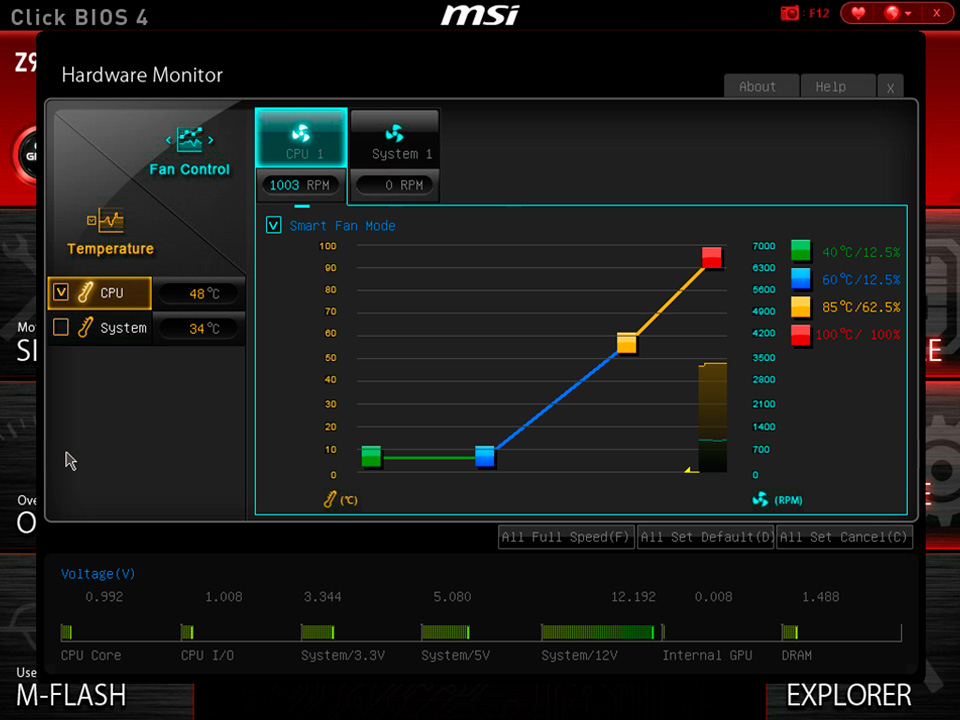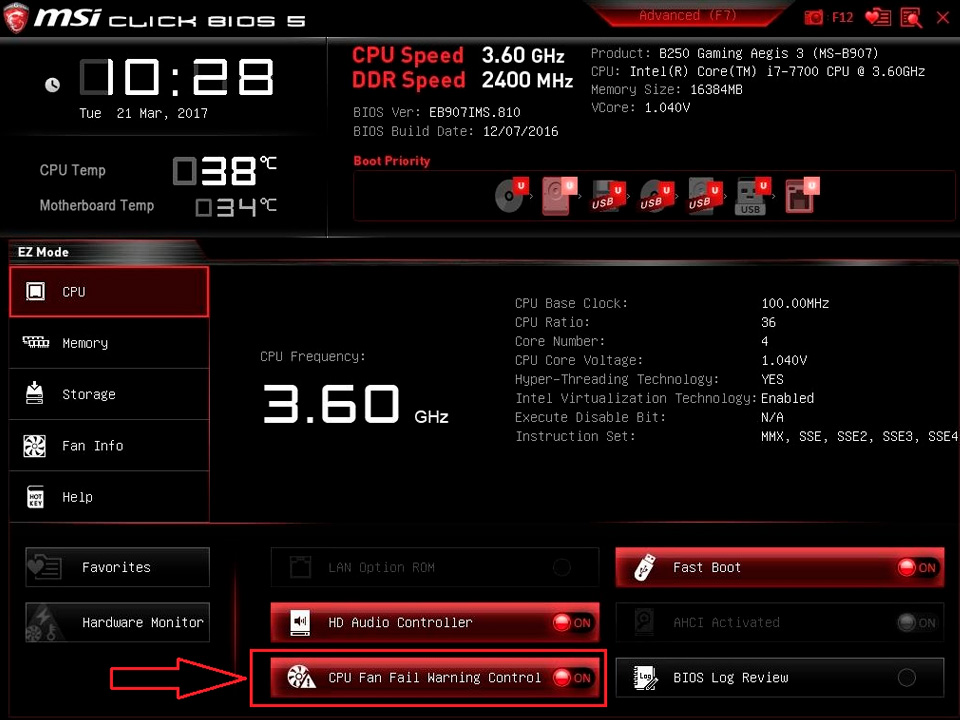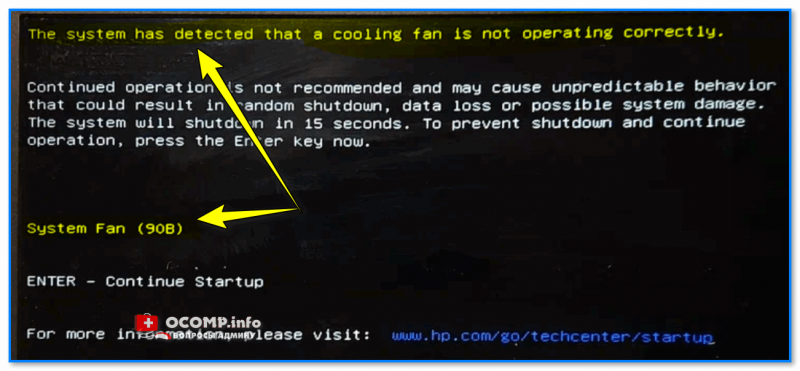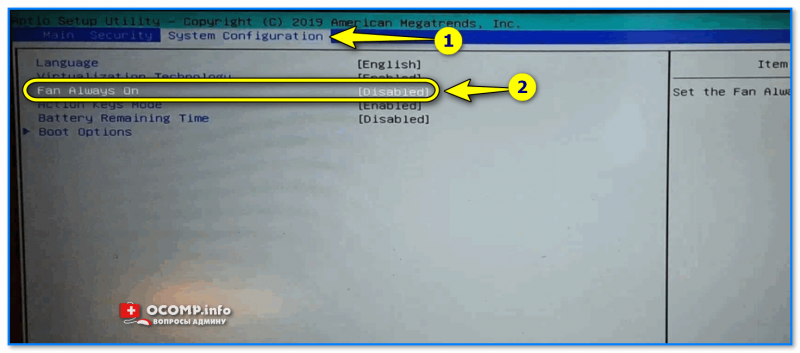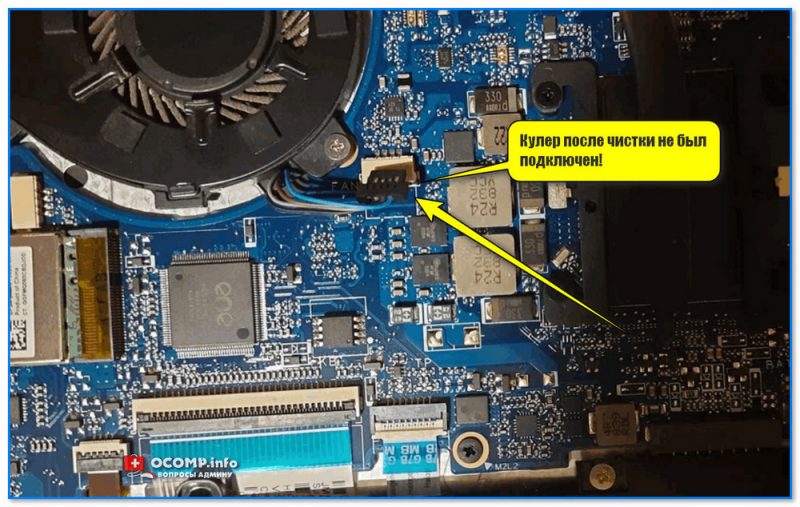Ошибка CPU fan Error при включении ноутбука (Lenovo, в основном) или ПК возникает довольно часто. Обычно пользователи видят два типа сообщений об ошибке ЦПУ фан:
- CPU Fan Error! Press F1 to Resume;
- CPU Fan Error! Press F1 to Run SETUP.
Из этой статьи вы узнаете, что такое ошибка «CPU fan Error», почему она возникает и как ее можно решить. Мы предоставим вам пошаговую инструкцию для диагностики проблемы и её устранения, даже если вы не являетесь экспертом в области компьютерной техники. Также мы рассмотрим несколько способов предотвращения появления этой ошибки в будущем.
Что это за ошибка?
При включении компьютера, операционная система производит проверку наличия и работоспособности важных компонентов, включая систему охлаждения. Если при проверке обнаруживается, что отвечающий за охлаждение процессора (CPU fan) вентилятор не работает или работает неисправно, компьютер выдает, переводя на русский язык, “ошибку вентилятора процессора”.
Далее у вас существует два варианта развития событий в зависимости от типа сообщения. Вы нажимаете клавишу F1 и:
- Продолжаете загрузку;
- Перезагружаете компьютер и отправляетесь в настройки BIOS;
В первом случае мы настоятельно рекомендуем не игнорировать проблему, а принять меры по её устранению. Все шаги будут описаны чуть ниже.
Также есть вероятность появления таких сообщений: “Fanin detect speed Error” и “Fanout detect speed Error”. Означают они практически то же самое и решаются схожими способами.
Почему ноутбуки Lenovo более уязвимы для этой ошибки?
Но сперва стоит обозначить, что проблемы с вентилятором могут возникнуть на любых устройствах. Однако чаще всего возникает CPU fan Error при включении ноутбуков Lenovo.
Это связано с тем, что у некоторых компьютеров этой китайской фирмы (особенно у моделей b590 или r61i) есть проблема с датчиком, который иногда может давать неверные показания по скорости вращения вентилятора. Когда устройство это обнаруживает, оно выводит сообщение об ошибке «CPU fan Error» при загрузке. Таким образом ОС пытается предупредить о возможном перегреве процессора (fun Error). Устройства от Lenovo богаты на различные ошибки: например, “no keyboard detected”, 0135:CPU, FATAL ERROR: SYSTEM HALT!. Но что это за ошибки, и как их исправлять, мы расскажем в следующий раз.
Также нужно вкратце упомянуть процессоры от ASUS и American Megatrends: ошибки “Asus fan control service” и “CPU fan Error press f1…” здесь можно встретить нередко.
Для решения этой проблемы существует 3 простых шага. Приступим!
Шаг 1. Проверьте вентилятор
Прежде всего включите компьютер и осмотрите кулер внешне: его лопасти должны стабильно работать и издавать характерный шум. Если этого не происходит, снимите крышку с системного блока (или с задней части моноблока или ноутбука) и проверьте вентилятор изнутри.
Убедитесь, что он правильно соединён с материнской платой и ничем не забит. Если вы видите в лопастях большие куски пыли или волосы, уберите их с помощью мягкой щётки или сжатого воздуха.
Если вы всё сделали верно, но система снова выдаёт ошибку, значит переходите к следующему шагу.
Шаг 2. Настройте BIOS
Для того чтобы зайти в БИОС, во время запуска компьютера нажмите одну из этих клавиш: F2, F8, F10, F12 или DEL. Затем перейдите в раздел настройки кулера: он может называться Hardware Monitor, PC Health Status или CPU Fan Control. Проверьте, исправно ли работает вентиляционная система.
Также в этом разделе вы можете вручную настроить скорость вращения кулера. Попробуйте повысить обороты: это может помочь избавиться от ошибки. Для этого найдите в меню настройку CPU Fan Speed или CPU Fan Control. С помощью клавиши Page Up увеличьте скорость вращения. Затем нажмите F10, чтобы сохранить изменения.
Если и это не помогло, то вы можете попробовать переустановить ваш БИОС. Как это сделать, вы найдете в открытом доступе: процесс этот несложный, однако может привести к непредвиденным проблемам. Так что будьте осторожны.
Шаг 3. Замените систему охлаждения
Выбрасывать свой кулер и покупать новый следует только в том случае, если никакие другие методы не помогли. Однако это может стать единственным выходом из ситуации.
Советы по предотвращению этой проблемы
Если вы не хотите больше думать над тем, как отключить CPU fan Error, то обезопасьте себя прямо сейчас и предупредите появления ошибки заранее. И для этого есть два основных совета.
Совет №1. Включите оповещение о сбое вентилятора
Находясь в BIOS, найдите опцию CPU Fan Fail Warning. Она также может называться:
- CPU Fan Detection;
- CPU Fan Speed Warning;
- CPU System Fan Fail Warning Control.
В переводе эти названия обозначают одно — “предупреждение о сбое вентилятора”. Изначально эта опция должна быть выключена, однако мы настоятельно рекомендуем включить её. Система начнёт автоматически отслеживать обороты вентилятора (checking fan speed). Как только будут обнаружены малейшие неполадки, вы сразу же увидите текстовое сообщение.
Совет №2. Приобретите систему жидкостного (водяного) охлаждения
Конечно, такая система стоит дороже, чем обычный кулер. Однако она будет намного эффективней, хотя и менее надёжной из-за своей сложности в установке и эксплуатации. Сравните разные варианты: возможно вы сможете подобрать что-то для себя.
Заключение
Кратко подведём итоги: как исправить ошибку системы охлаждения?
- Проверьте кулер. Убедитесь, что он надёжно подключён и в нём отсутствует грязь и пыль;
- Настройте BIOS. Проверьте, исправно ли работает вентиляционная система. Также попробуйте повысить скорость оборотов;
- Замените свой кулер в случае его неисправности
- Включите оповещение о сбое вентиляционной системы;
- Если есть возможность, купите себе систему жидкостного охлаждения.
Если ничего из вышеперечисленного не помогло, то записывайтесь в сервисный центр HYPERPC, мы поможем устранить любую неисправность вашего устройства.
При возникновении неполадки на мониторе ПК или ноутбука появляется надпись CPU Fan Error! Press F1 to Run SETUP/to Resume. В этом случае система сообщает о возникновении ошибки, связанной с системой охлаждения, и предлагает зайти в настройки (to Run SETUP) или продолжить (to Resume). В обоих случаях нужно нажать кнопку F1.
Если ошибка возникла на ПК, можно рискнуть и продолжить работу. При перегреве центрального процессора система все равно «вылетит», и компьютер отключится.
В случае же с ноутбуком мы экспериментировать не рекомендуем – современные лэптопы в большинстве своем не могут похвастаться хорошим охлаждением даже в исправном виде (вся серия GE от MSI – яркий тому пример). Дальнейшее использование устройства может привести к критической поломке чипа или процессора.
Причины появления
Есть только одна причина возникновения CPU Fan Error – система регистрирует низкие обороты вентиляторов охлаждения, или же выявляет их неработоспособность.
Внимание! Мы не рекомендуем в домашних условиях чистить ноутбуки или менять настройки их BIOS, связанные с работой системы охлаждения. Все нижеперечисленное актуально для ПК! Владельцам ноутбуков советуем сразу нести устройство в сервис – самостоятельная разборка современных лэптопов чревата серьезными поломками!
Как исправить ошибку на ПК
В случае с ПК нужно снять боковую стенку системного блока и посмотреть, крутятся ли вентиляторы. Если компьютер своевременно не обслуживался, их часто забивает пыль. Скопившиеся загрязнения можно убрать пылесосом на минимальной мощности. Если вентилятор над радиатором охлаждения CPU вращается, но ошибка все равно есть, и до визита в сервисный центр вам срочно нужно скопировать важную информацию с ПК, можно на время отключить слежение за оборотами. Для этого нужно:
- зайти в BIOS/UEFI (для каждого устройства способ разный);
- найти позицию CPU FAN Fail Warning или аналогичную (название также зависит от производителя и версии ПО);
- перевести переключатель в положение Disabled и перезагрузить компьютер.
Внимание! Мы не рекомендуем отключать эту опцию насовсем – вентилятор CPU может вращаться, но не выдавать нужную мощность. В этом случае процессор будет перегреваться.
Бывают случаи, когда ошибка появляется из-за недостаточной производительности системы охлаждения на пиковой частоте процессора. Чтобы это исправить, нужно:
- зайти в BIOS/UEFI;
- отыскать пункт Smart Q-Fan или что-то подобное и перевести переключатель в положение Disabled;
- перейти к пункту CPU Fan Speed и вручную выставить нужное значение.
Если вы сомневаетесь, что попытки убрать ошибку увенчаются успехом, обратитесь в сервисный центр. Возможно, требуется замена вентиляторов, чистка системы охлаждения и замена термопасты с термопрокладками.
При запуске компьютера системный вентилятор может вращаться быстрее и работать громче. На экране может отображаться одно из
следующих сообщений об ошибке.
-
Системный вентилятор (90a) Система обнаружила, что охлаждающий вентилятор работает неправильно. Нажмите клавишу Ввода, чтобы
удалить сообщение… -
Системный вентилятор (90b) Система обнаружила, что охлаждающий вентилятор работает неправильно. Через 15 секунд система отключится…
-
Сбой скорости системного вентилятора (90f) Данная ошибка указывает на то, что существует проблема, связанная с системой охлаждения.
-
Отказ скорости вращения вентилятора процессора (909) Система обнаружила, что вентилятор охлаждения может работать неправильно.
-
Вентилятор процессора (900) не обнаружен или неисправен.
-
Вентилятор корпуса 901 не подключен или неисправен
-
Вентилятор блока питания 90E не подключен или неисправен
-
Вентилятор видеомодульа 911 не подключен или неисправен
Для устранения этой ошибки выполните действия, описанные в этом документе.
Устранение ошибки 900, 909, 90A, 90B, 90F на черном экране
Для устранения этой ошибки выполните следующие действия.
-
Нажмите клавишу « Ввод», чтобы очистить сообщение и разрешить системе загрузиться с рабочего стола Windows.
-
Выключите компьютер, осмотрите и очистите внешние вентиляционные отверстия от пыли, продувив вентиляционные отверстия. Пыль
может накапливаться внутри вентиляционных отверстий и вокруг компонентов внутренней системы охлаждения, что препятствует отведению
тепла.Дополнительную информацию о снижении температуры внутри корпуса компьютера см. в документе «Ноутбуки HP — Снижение температуры внутри корпуса ноутбука для предотвращения перегрева на настольных компьютерах с ОС Windows или HP » — Снижение температуры внутри корпуса компьютера для предотвращения перегрева.
-
После удаления пыли включите компьютер. Если ошибка сохраняется, выполните следующие шаги.
-
выполните сброс аппаратных настроек. Выполнение аппаратного сброса может сбросить записанные тепловые значения в памяти и
позволит вам использовать компьютер на короткое время для доступа и сохранения важных файлов перед выполнением обслуживания. -
В некоторых случаях может помочь обновление BIOS.
-
Если сообщение об ошибке не исчезло, обратитесь в службу поддержки клиентов HP.

Сегодня неск. слов о довольно узкой специфической проблеме… Возникает на устройствах от HP (чаще всего).
Суть: после включения компьютера — на «черном» экране появляется сообщение вида: «…a cooling fan is not operating correctly» с кодом 90… См. пример на фото ниже. 👇
Возникает она из-за проблем с кулером (вентилятором), и направлена на то, чтобы предупредить вас, что температура устройства может выйти из-под контроля (прим.: что логично, раз не работает норм. кулер ⇒ значит не отводится тепло ⇒ следовательно высока вероятность перегрева…).
Ниже приведу несколько рекомендаций… (важно: если у вас еще не закончился гарантийный срок на устройство — рекомендую самостоятельно ПК/ноутбук не разбирать, а показать его в сервисе…).
Пример ошибки. The system has detected that a cooling fan is not operating correctly
*
Что делать с этой шибкой с кодом 90…
Вариант 1 // если нужно поработать, не взирая на проблему
Если во время появления ошибки нажать на клавишу Enter (в некоторых случаях Esc) — компьютер должен продолжить загрузку (т.е. у вас как обычно появится логотип Windows, а затем и рабочий стол…). Можно работать! Разумеется, на свой страх и риск…
*
📌Что здесь не так!
Т.к. с кулером очень вероятно есть какая-то проблема — я бы вам рекомендовал внимательно следить за температурами (например, через утилиту AIDA). Для современных ЦП допустимо значение примерно до 75°C* — если у вас значение перевалит за этот рубеж и пойдет выше — рекомендую выключить устройство (зажать кнопку включения на 5-10 сек.)!
Примечание: если у вас не очень мощный ЦП, то, возможно, что и с не работающим кулером он не сильно будет нагреваться.
👉 *В помощь! Температура процессора Intel / AMD: как ее узнать; какую считать нормальной, а какую перегревом.
AIDA 64 — просмотр датчиков
Если вам нужно срочно поработать за этим устройством (не взирая на проблемы с кулером), я бы посоветовал следующее:
- во-первых, лучший вариант — аккуратно вынуть диск из устройства и подключить его к другому ПК (правда, если устройство на гарантии — этот вариант может ее «обнулить»);
- во-вторых, не запускать ресурсоемкие задачи (по возможности). К ним можно отнести игры, редакторы и пр.;
- в-третьих, можно снизить производительность ЦП, ограничив его через электропитание (см. скрин ниже);
- в-четвертых, использовать спец. охлаждающие подставки.
Максимальное состояние ЦП — 99%
*
Вариант 2 // устранение ошибки
1) Для начала следовало бы зайти в настройки BIOS и сбросить их в дефолтные (на настройки по умолчанию).
Также стоит проверить вкладку «System Configuration» (при наличии) — там обратить внимание на управление кулером (в названии должно быть «Fan…»).
В моем примере есть опция «Fan always on» — она отвечает за работу кулера, рекомендуется перевести ее в режим «Enabled» — т.е. кулер всегда будет включен! Это положительно скажется на температуре…
Fan always on
2) Если это не помогло, вероятно, понадобится снять заднюю крышку у ноутбука (/открыть системный блок)* — и посмотреть состояние кулера и вентиляционных отверстий. Крайне желательно продуть все от пыли, поменять термопасту, и проверить подключен ли вентилятор к материнской плате.
В моем «проблемном» ноутбуке не был просто-напросто подключен шлейф (видимо при разборке/чистке хозяин забыл его подключить). Разумеется, после подключения оного — устройство заработало в штатном режиме.
*Важно! Самостоятельная разборка устройства может стать причиной в отказе гарантийного обслуживания!
Кулер после чистки не был подключен!
3) Если у вас есть такой же кулер, как на ноутбуке (например, остался от др. похожего устройства // да и стоят они «копейки» — часто не сложно найти за 200-300 руб. на китайских рынках) — можно попробовать заменить один на другой.
4) Кстати, если «внутри у ноутбука/ПК» всё вроде бы в порядке — порекомендовал бы проверить, нет ли на сайте производителя обновление BIOS. У HP одно время выскакивала подобная ошибка на первых AMD Ryzen (сейчас, конечно, это давно было исправлено, но мало ли…).
*
Если все вышеприведенное не дало результатов (а самостоятельно опыта ремонта техники нет) — вероятно, лучше обратиться в спец. сервис для диагностики и последующего ремонта…
*
Если вы решили вопрос иначе — поделитесь в комментариях ниже, заранее благодарю!
На сим пока всё, удачи!
👋


Содержание
- Как исправить ошибку «CPU fan error Press F1» при загрузке
- Способ 1: Проверка кулера
- Способ 2: Отключения предупреждения об ошибке
- Вопросы и ответы
При включении компьютера проводится автоматическая проверка исправности всех комплектующих. Если возникают некоторые неполадки, то пользователь будет уведомлен об этом. В случае появления на экране сообщения «CPU fan error Press F1» потребуется выполнить несколько действий для решения данной проблемы.
Сообщение «CPU fan error Press F1» уведомляет пользователя о невозможности запуска процессорного кулера. Причин этому может быть несколько – охлаждение не установлено или не подключено к питанию, отошли контакты или кабель неправильно вставлен в разъем. Давайте рассмотрим несколько способов решения или обхода данной проблемы.
Способ 1: Проверка кулера
Если с самого первого запуска появляется данная ошибка, стоит разобрать корпус и проверить кулер. В случае отсутствия крайне рекомендуем приобрести его и установить, поскольку без данной детали будет перегреваться процессор, что приведет к автоматическому выключению системы или поломкам различного типа. Для проверки охлаждения необходимо выполнить несколько действий:
Читайте также: Выбираем кулер для процессора
- Откройте переднюю боковую панель системного блока или снимите заднюю крышку ноутбука. В случае с ноутбуком следует быть предельно осторожным, ведь каждая модель обладает индивидуальной конструкцией, в них используются винты разных размеров, поэтому все нужно делать строго по инструкции, которая шла в комплекте.
- Проверьте подключение к разъему с надписью «CPU_FAN». В случае необходимости воткните кабель, идущий из кулера, в данный коннектор.
- Не рекомендуется запускать компьютер с отсутствующим охлаждением, поэтому требуется его приобретение. После этого остается только выполнить подключение. Подробнее с процессом установки вы можете ознакомиться в нашей статье.
Читайте также: Разбираем ноутбук в домашних условиях
Подробнее: Установка и снятие процессорного кулера
Кроме этого часто возникают различные поломки деталей, поэтому после проверки подключения посмотрите за работой кулера. Если он все еще не функционирует, то следует выполнить замену.
Способ 2: Отключения предупреждения об ошибке
Иногда на материнской плате перестают работать датчики или происходят другие сбои. Об этом свидетельствует появления ошибки даже тогда, когда вентиляторы на кулере нормально функционируют. Решить данную проблему можно только заменой датчика или системной платы. Поскольку ошибка фактически отсутствует, остается только отключить уведомления, чтобы они не беспокоили во время каждого запуска системы:
- При запуске системы перейдите к настройкам BIOS, нажав соответствующую клавишу на клавиатуре.
- Перейдите во вкладку «Boot Settings» и поставьте значение параметра «Wait for «F1» if error» на «Disabled».
- В редких случаях присутствует пункт «CPU Fan Speed». Если он имеется у вас, то переведите значение в состояние «Ignored».
Подробнее: Как попасть в BIOS на компьютере
В этой статье мы рассмотрели способы решения и игнорирования ошибки «CPU fan error Press F1». Важно отметить, что вторым способом стоит пользоваться только в том случае, если вы абсолютно уверены в работоспособности установленного кулера. В других ситуациях это может привести к перегреву процессора.
Еще статьи по данной теме: